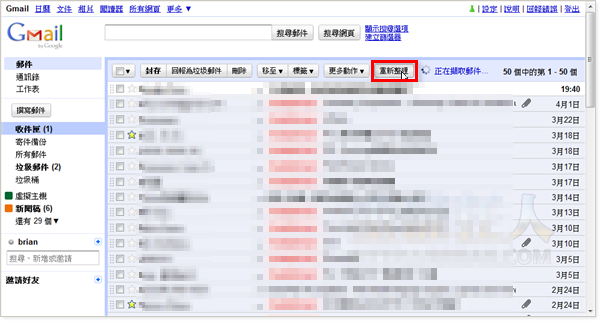很久之前曾經介紹過如何在 Gmail 中透過 POP 的方式收取其他外部 Email 帳戶的郵件,譬如說任職公司的信箱或 Yahoo! 奇摩信箱、Hotmail..等,都可透過 POP 的方式收到 Gmail 來做統一管理或過濾垃圾郵件。
在 Gmail 裡網站會依照既定的排程定期檢查你所設定的外部 Email 信箱,如果你剛好需要馬上收到某個帳戶中的新郵件,可是 Gmail 剛好那時候還沒排到要去檢查 POP 外部郵件,除了可以到設定選單中手動檢查新郵件之外,也可以試試看本文所介紹的 Gmail 實驗室新功能:「重新整理 POP 帳戶」。
設定好之後,收件匣上方會出現一個「重新整理」按鈕,當你需要馬上檢查外部信箱是否有新郵件時,直接按一下「重新整理」按鈕,即可馬上檢查全部外部郵件帳號是否有新郵件可下載。
使用方法:
第1步 開啟 Gmail 網頁,按一下右上角的「設定」再點「研究室」分頁,找到「重新整理 POP 帳戶」項目之後,點選「啟用」然後再捲動頁面到最下方按「儲存變更」按鈕,完成設定。
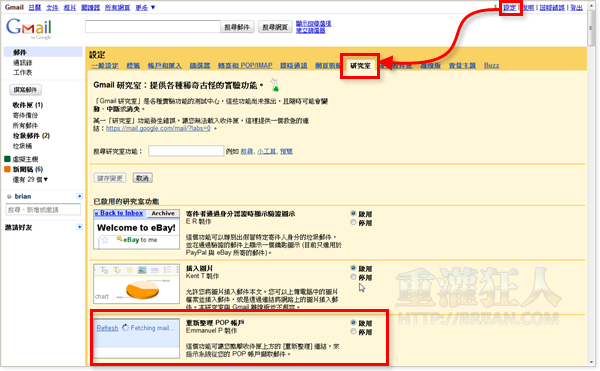
第2步 設定好之後,我們可以在收件匣上方看到多出一個「重新整理」按鈕,任何時候當你需要重新檢查外部 Email 帳戶是否有新郵件的話,可以按一下「重新整理」按鈕,馬上檢查新郵件。
延伸閱讀: